
Konstruktion > Neu/Öffnen > Öffnen 
Der Dialog beim Öffnen von HiCAD-Konstruktionen hängt davon ab, ob Sie mit oder ohne HELiOS (PDM) arbeiten, d.h. ob Sie Ihre Konstruktionen in der Datenbank verwalten oder nicht.
 Hinweise:
Hinweise:
![]() Jede Konstruktion hat eine 3D-Baugruppenkennung.
Diese Kennung bestimmt die 3D-Baugruppenstruktur bei verschiedenen Automatismen
wie Anschlüssen und Verbindungen im Stahlbau oder beim Anfügen von Stirnplatten
an Profile etc.
Jede Konstruktion hat eine 3D-Baugruppenkennung.
Diese Kennung bestimmt die 3D-Baugruppenstruktur bei verschiedenen Automatismen
wie Anschlüssen und Verbindungen im Stahlbau oder beim Anfügen von Stirnplatten
an Profile etc.
 Bitte beachten Sie:
Bitte beachten Sie:
Wenn Sie die Funktion Konstruktion öffnen über Explorer auswählen, dann wird Ihnen bei Szenen, die bereits auf einem anderen Arbeitsplatz geöffnet sind, unter dem Vorschaubild die Checkbox Szene schreibgeschützt öffnen angezeigt. Wollen Sie die Szene im Nur-Lesemodus öffnen, dann aktivieren Sie die Checkbox und klicken Sie auf Öffnen. Die Szene wird dann ohne weitere Abfragen schreibgeschützt geladen.
Wenn Sie die Checkbox Szene schreibgeschützt öffnen nicht aktivieren und auf Öffnen klicken, dann gibt HiCAD eine entsprechende Meldung aus:
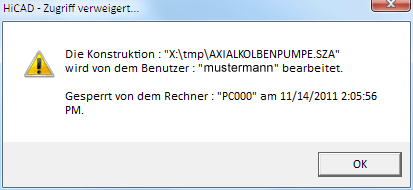
Wenn Sie dann auf OK klicken, haben Sie durch Wahl von Ja die Möglichkeit, die Szene im Nur-Lese-Modus zu öffnen.

Ein Speichern der Szene ist unter dem aktuellen Namen im aktuellen Pfad nicht möglich.
Das obige Verhalten beim Laden bereits auf anderen Arbeitsplätzen geöffneter Dateien ist die HiCAD-Defaulteinstellung. Diese Verhalten lässt sich über den ISD Konfigurationseditor unter HiCAD > COMMON > HiCAD_HELiOS_interface über den Eintrag OpenLockedDocumentsRead Only festlegen. Folgende Angaben sind möglich:
| 0 | Die Szene wird nicht geladen. |
| 1 | Das Fenster HiCAD - Zugriff verweigert wird angezeigt. Beim Klick auf OK wird die Szene geladen. |
| 2 | Das Fenster HiCAD - Zugriff verweigert wird angezeigt. Beim Klick auf OK erfolgt die Abfrage,ob die Szene im Nur-Lese-Modus geöffnet werden soll. |
 Jede Szene kann auch schreibgeschützt geöffnet werden. Im Dialogfenster Öffnen wird dazu die Checkbox Szene schreibgeschützt öffnen angezeigt. In diesem Fall können Sie die Szene nicht unter dem aktuellen Namen speichern.
Jede Szene kann auch schreibgeschützt geöffnet werden. Im Dialogfenster Öffnen wird dazu die Checkbox Szene schreibgeschützt öffnen angezeigt. In diesem Fall können Sie die Szene nicht unter dem aktuellen Namen speichern.
 Konstruktion laden, über DB-Dokumentstamm
Konstruktion laden, über DB-Dokumentstamm
wenn die Datei über die Dokumentstammdaten geladen werden soll
 Konstruktion laden, über DB-Teilestamm
Konstruktion laden, über DB-Teilestamm
wenn die Datei über die Teilestammdaten geladen werden soll
![]() Hinweise:
Hinweise:
 unter Konstruktion > Neu/Öffnen.
unter Konstruktion > Neu/Öffnen.Use default Helios/HiCAD configuration - Helios/HiCAD-Standardlösung benutzen.
Verwandte Themen
Start Center • Arbeiten mit mehreren Konstruktionen • HELiOS PDM-Funktionen
Version 1702 - HiCAD Grundlagen | Ausgabedatum: 9/2012 | © Copyright 2012, ISD Software und Systeme GmbH